Table of Contents

Làm sao để tắt hiệu ứng màn hình iMessage trên iPhone và iPad nhỉ? Hẳn đôi khi bạn cũng bị những hiệu ứng vui nhộn này làm phiền đúng không? Cùng tìm câu trả lời trong bài viết dưới đây cùng GhienCongNghe nhé!

iMessage của Apple là một dịch vụ quá quen thuộc với người dùng iOS và iPadOS với tính năng gửi tin nhắn miễn phí đến những người dùng cùng hệ điều hành. Hiệu ứng màn hình được tích hợp sẵn dù bạn có muốn hay không. Hiệu ứng sẽ tự động kích hoạt với một số từ khóa nhất định.
Mặc dù hiệu ứng này khiến cuộc trò chuyện thú vị và vui nhộn hơn. Nhưng nếu lạm dụng sẽ gây sự khó chịu cho đối phương đúng không nào? Nếu đang trong tình huống khó xử đó, hãy cùng tìm hiểu cách bạn có thể tắt hiệu ứng màn hình trên iPhone và iPad ngay dưới đây nhé!
Cách tắt hiệu ứng màn hình iMessage trên iPhone và iPad
Tắt hiệu ứng màn hình với các thao tác dễ thực hiện:
-
Đi tới “Cài đặt” từ màn hình chính của iPhone hoặc iPad của bạn.
- Trong menu Cài đặt, cuộn xuống và nhấn vào “Trợ năng”.
- Bây giờ, hãy nhấn vào “Chuyển động” nằm trong danh mục Tầm nhìn, như được hiển thị trong ảnh chụp màn hình bên dưới.
- Tại đây, sử dụng nút gạt để tắt “Hiệu ứng tin nhắn tự động phát”.
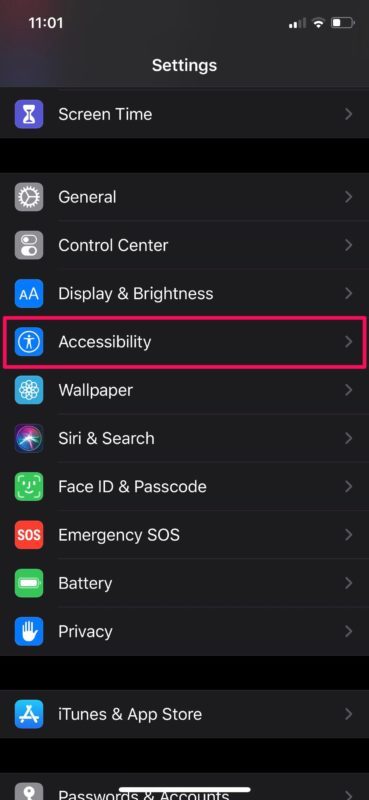 |
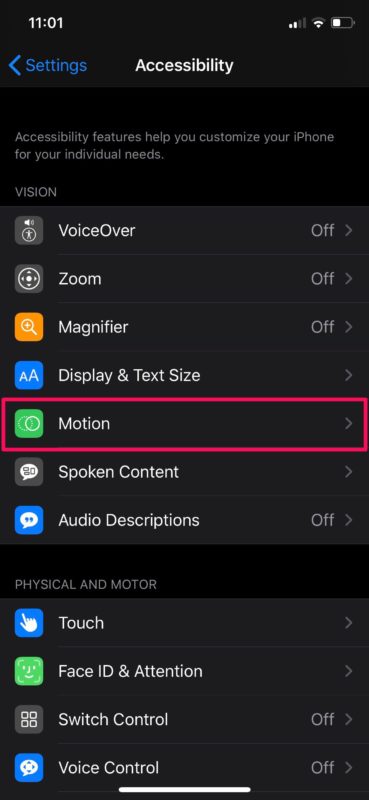 |
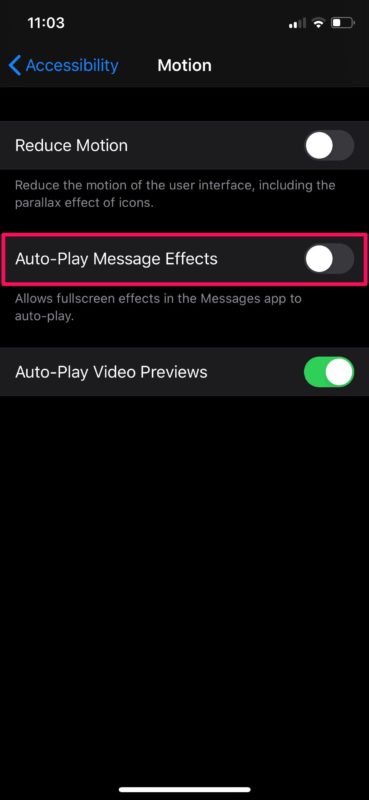 |
Và đây chính là cách mà bạn có thể bật và tắt hiệu ứng tin nhắn một cách nhanh nhất trên iPhone và iPad của mình.
Một lưu ý nhỏ là thao tác này không tắt hoàn toàn hiệu ứng trên thiết bị của bạn. Cài đặt này chỉ mang tính chất ngưng các hiệu ứng này tự động phát lại. Như vậy cũng đã đủ giảm bớt phiền toái cho chúng ta rồi đúng không?
Trong trường hợp muốn phát lại hiệu ứng, bạn cũng có thể thực hiện điều này theo cách thủ công bằng cách nhấn vào tùy chọn Replay ngay bên dưới tin nhắn. Cách này chỉ áp dụng cho iOS 13 trở lên nhé. Nếu iPhone hoặc iPad của bạn đang chạy phiên bản iOS cũ hơn, bạn hãy bật tính năng Reduce Motion để tắt hiệu ứng màn hình nhé.
Trên đây là chia sẻ cách thức bạn có thể áp dụng để tắt hiệu ứng màn hình iMessage trên iPhone và iPad. GhienCongNghe hy vọng bài viết này hữu ích với bạn. Và đừng quên để lại bình luận bên dưới để chia sẻ ý kiến của bạn nhé!
Tham khảo OSXDaily











